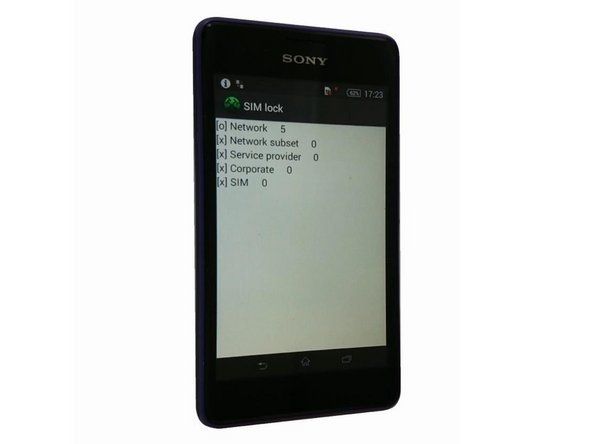कैनन प्रिंटर सेटअप के लिए चरणबद्ध तरीके से इन चरणों का पालन करें।
अपने कैनन प्रिंटर को वाईफाई से कनेक्ट करें:
- सबसे पहले अपने प्रिंटर को चालू करें।
- सेटिंग बटन प्रेस करें। एरो बटन के इस्तेमाल से डिवाइस बटन पर जाएं, ओके दबाएं।
- जब तक आप LAN सेटिंग और वायरलेस LAN सेटिंग नहीं देखेंगे, तीर बटन दबाएं।
- यदि लाइट ब्लिंक कर रही है अर्थात प्रिंटर नेटवर्क खोज रहा है।
- वाईफाई नेटवर्क खोजने के बाद, पासवर्ड दर्ज करें और ओके दबाएं।
- एक बार स्क्रीन कनेक्ट होने के बाद ओके दबाएं
- अपना वायरलेस प्रिंटर जोड़ें:
- कैनन प्रिंटर को वाईफाई से कनेक्ट करने के बाद, हमें प्रिंटर को कंप्यूटर / लैपटॉप में जोड़ना चाहिए।
- अपने कंसोल पर, इस बीच विंडोज लोगो कुंजी और आर दबाएं। उस बिंदु पर नियंत्रण की प्रतिलिपि बनाएँ और चिपकाएँ / नाम Microsoft.DevicesAndPrinters बॉक्स में डालें और ओके करें।
- प्रिंटर जोड़ें पर क्लिक करें और निर्देश का पालन करें।
*
- नोट: इसके लिए सबसे अच्छा तरीका खोजें वायरलेस कैनन प्रिंटर सेटअप (Pixma mg2922, mg3620, mg3600, mx492)
*
कनेक्ट Canon Pixma MG2922:
- अपने प्रिंटर पर पावर।
- फ्लैश पर तब तक प्रिंटर पर वाईफाई बटन को दबाकर रखें।
- कलर बटन और फिर वाईफाई बटन चुनें। सुनिश्चित करें कि फ्लैश लाइट चमक रही है।
- वायरलेस सेटअप जारी रखने के लिए, अब आपको ड्राइवर स्थापित करने की आवश्यकता है।
- ड्राइवरों को स्थापित करें।
- स्क्रीन पर स्टार्ट सेटअप बटन पर क्लिक करें।
- सभी निर्देशों का पालन करें और लाइसेंस समझौते को स्वीकार करें।
- अब वायरलेस LAN कनेक्शन चुनें और नेक्स्ट पर क्लिक करें।
- वायरलेस राउटर के माध्यम से कंप्यूटर को कनेक्ट करने का चयन करें।
- चेक पावर स्क्रीन दिखाई देगी, अगला पर क्लिक करें।
- प्रिंटर और नेटवर्क कनेक्शन चुनें।
- कनेक्शन पूरा होने के बाद, अधिसूचना की जाँच करें और अगले पर क्लिक करें।
- सभी प्रसंस्करण के बाद, सेटअप पूरा करने के लिए बाहर निकलें पर क्लिक करें।